概要
Blender→SubstancePainter→Unityの手順でポイントだけかいつまんで説明します
本文
Blender(モデル作成〜fbxエクスポート)
Blenderでモデルを用意します。初期のCubeでも大丈夫です。
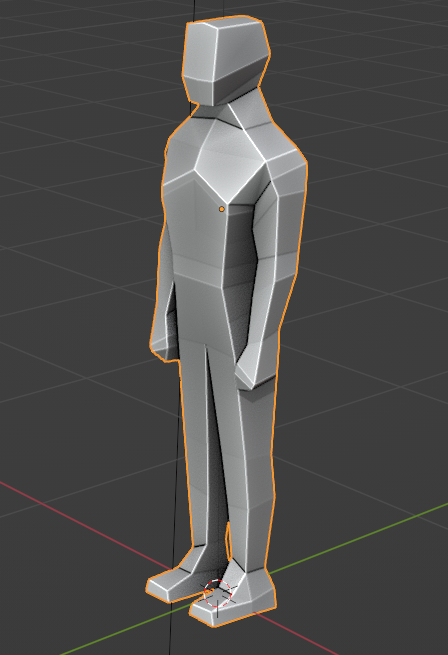
UV展開は何も仰々しくする必要はありません。適当で構わないですが「重なった部分」があるとSubstancePainterにインポートするときエラーが出ます。それぞれが重ならないようにだけ気をつけます。
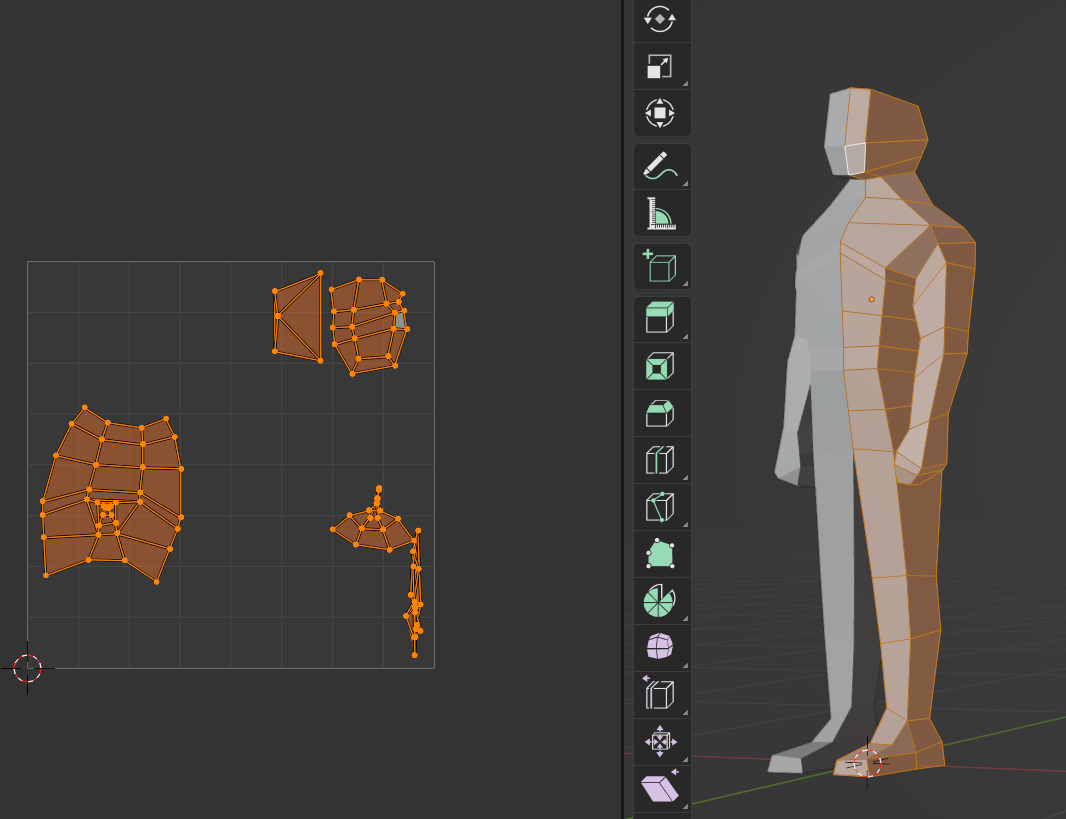
マテリアルは一つもなくて大丈夫です。あとはエクスポートします。(モデルは選択状態にしておいてください)
File > Export > FBX(.fbx)
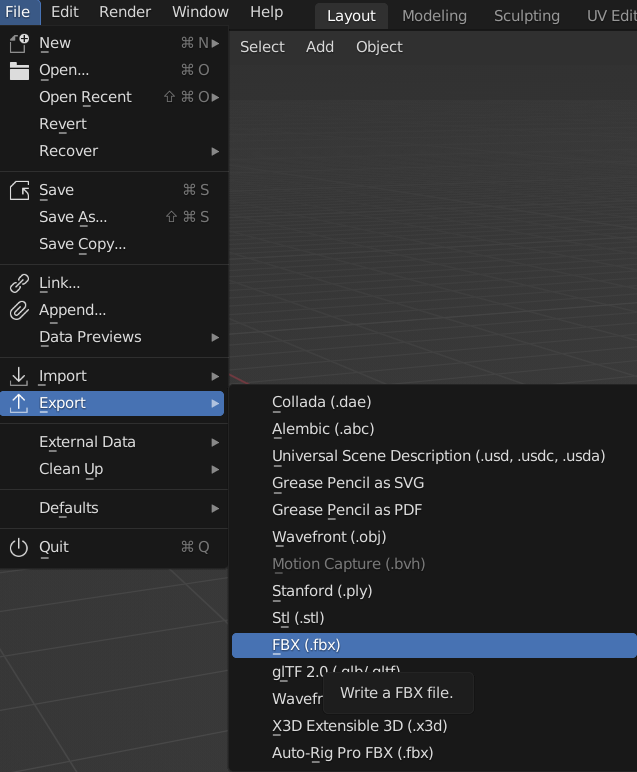
エクスポート画面でこのように設定してください(これは一例なので目的に合わせて調整してください)
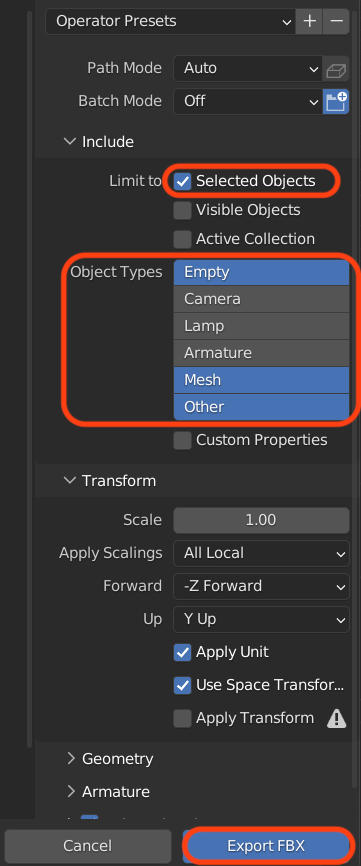
SubstancePainter(インポート〜エクスポート)
SubstancePainterを起動します。
File > New...
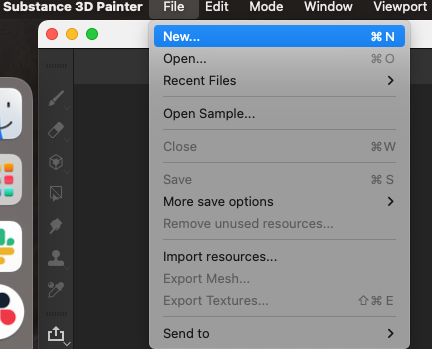
スクショのように設定をしてFileのところでfbxファイルを指定します。(UV展開で重なりがあると、ここでエラーが出る事があります)
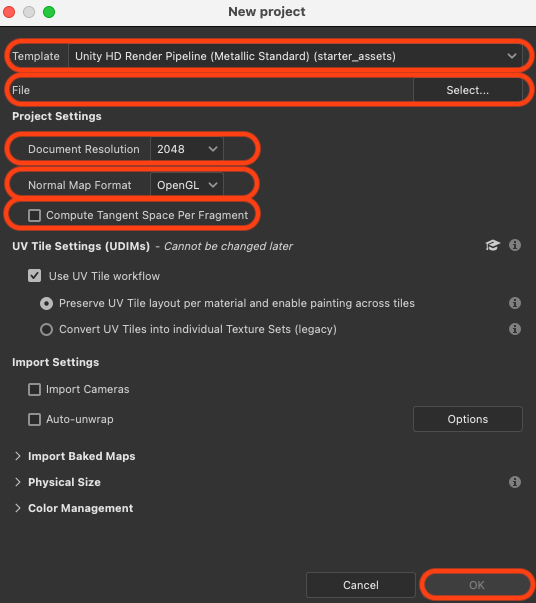
SubstancePainterに取り込む事ができました。
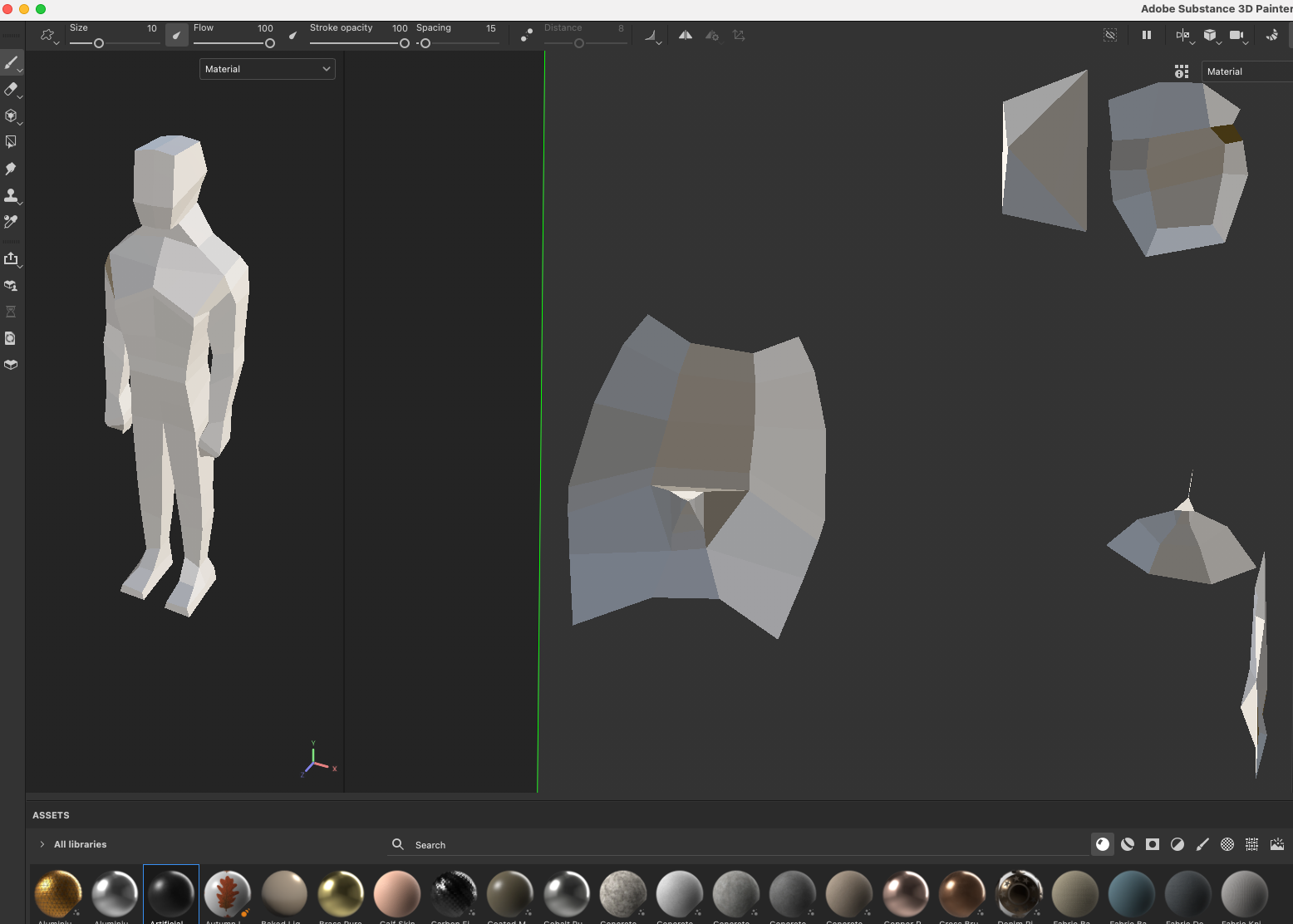
TEXTURE SET SETTINGSのBake Mesh Mapsを押します。(項目が表示されていないときはメニューからWindow > Views > Texture Set Settingsで表示できます)
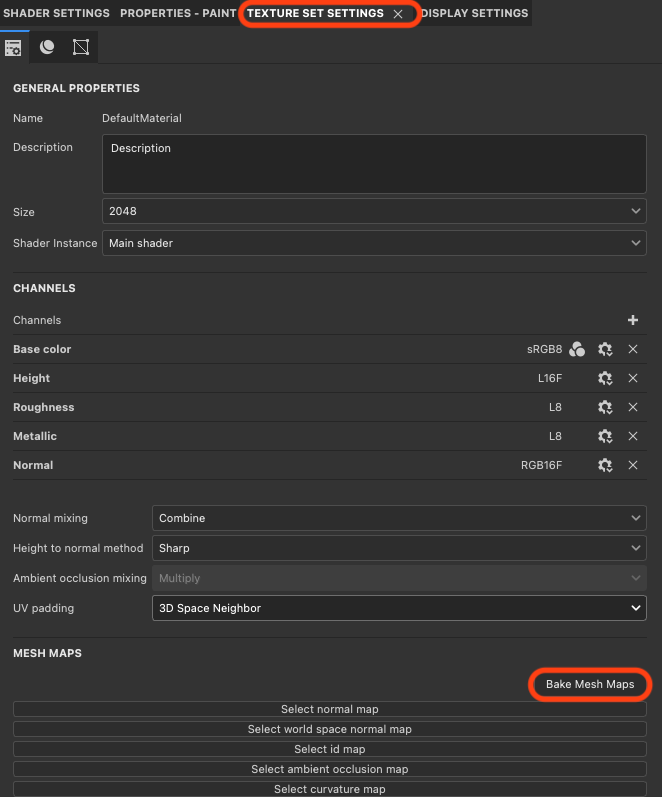
色々な設定項目が表示されますが、とりあえずBake selected texturesを押せば大丈夫です。処理が開始されますので終了したらReturn to painting modeを押して元の画面に戻ります。

Textureを塗りたくります!
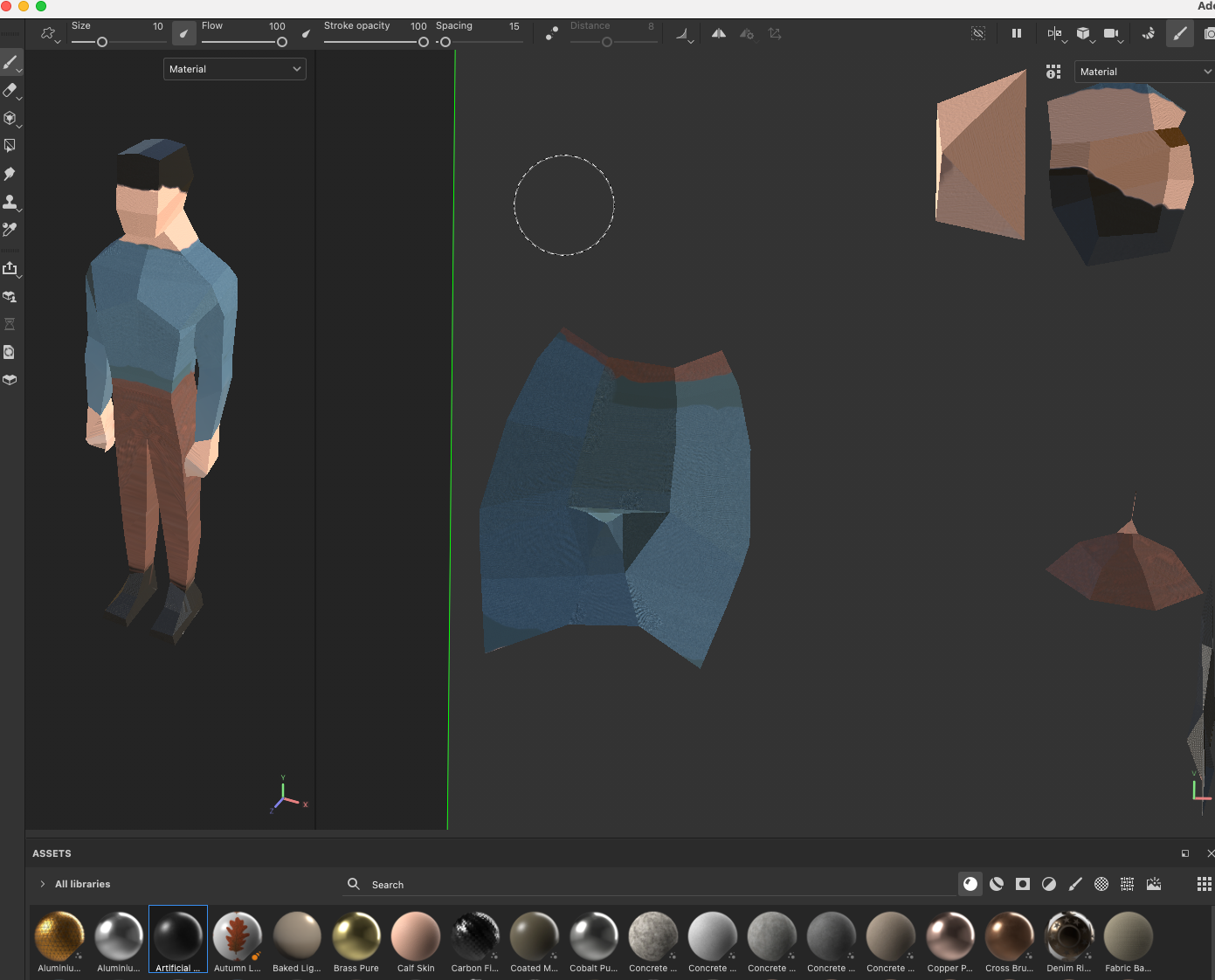
塗り終わったらエクスポートします。
File > Export Textures...
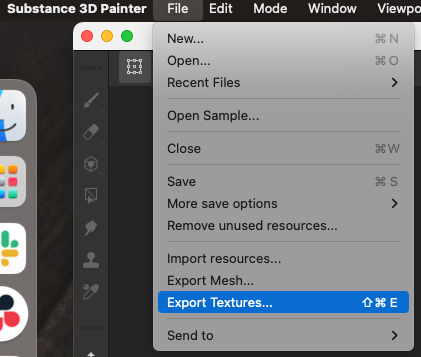
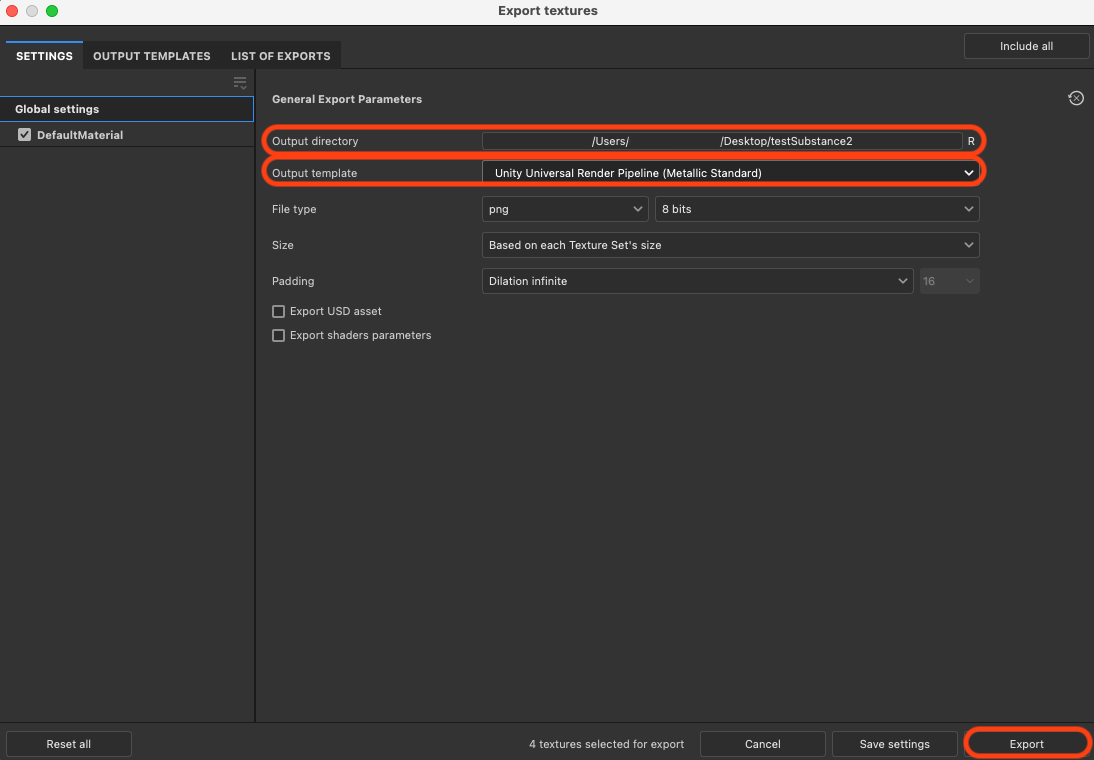
Unityへインポート
Projectにファイルを入れ込んでいきます
・ fbxファイル(最初にBlenderから出力したファイル)
・ 画像ファイル3種(SubstancePainterから出力したファイル)
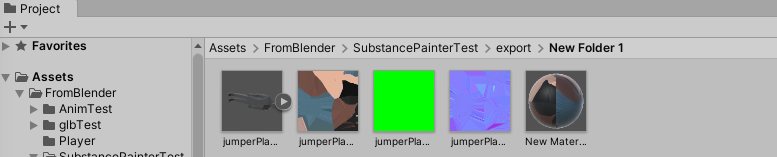
画像ファイルの内ノーマルマップだけInspectorからTextureTypeをNormal mapに変更しておきます。
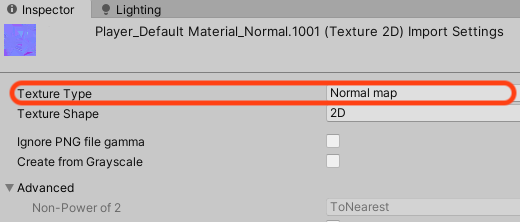
Materialを新規作成します。そして画像3種をファイルの拡張子を確認しながらそれぞれBaseMap / MetallicMap / NormalMapへ当てはめていきます。
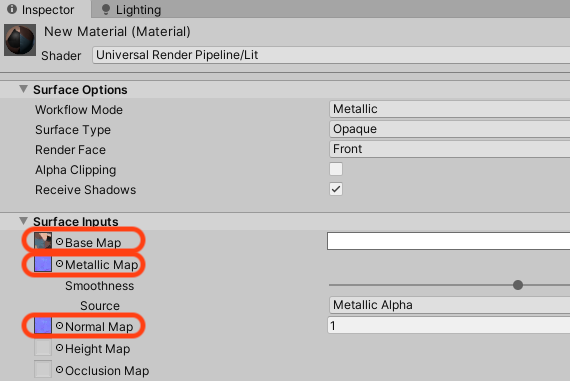
fbxのモデルをSceneに配置してMaterialを適用します。
Unityに取り込めました!
